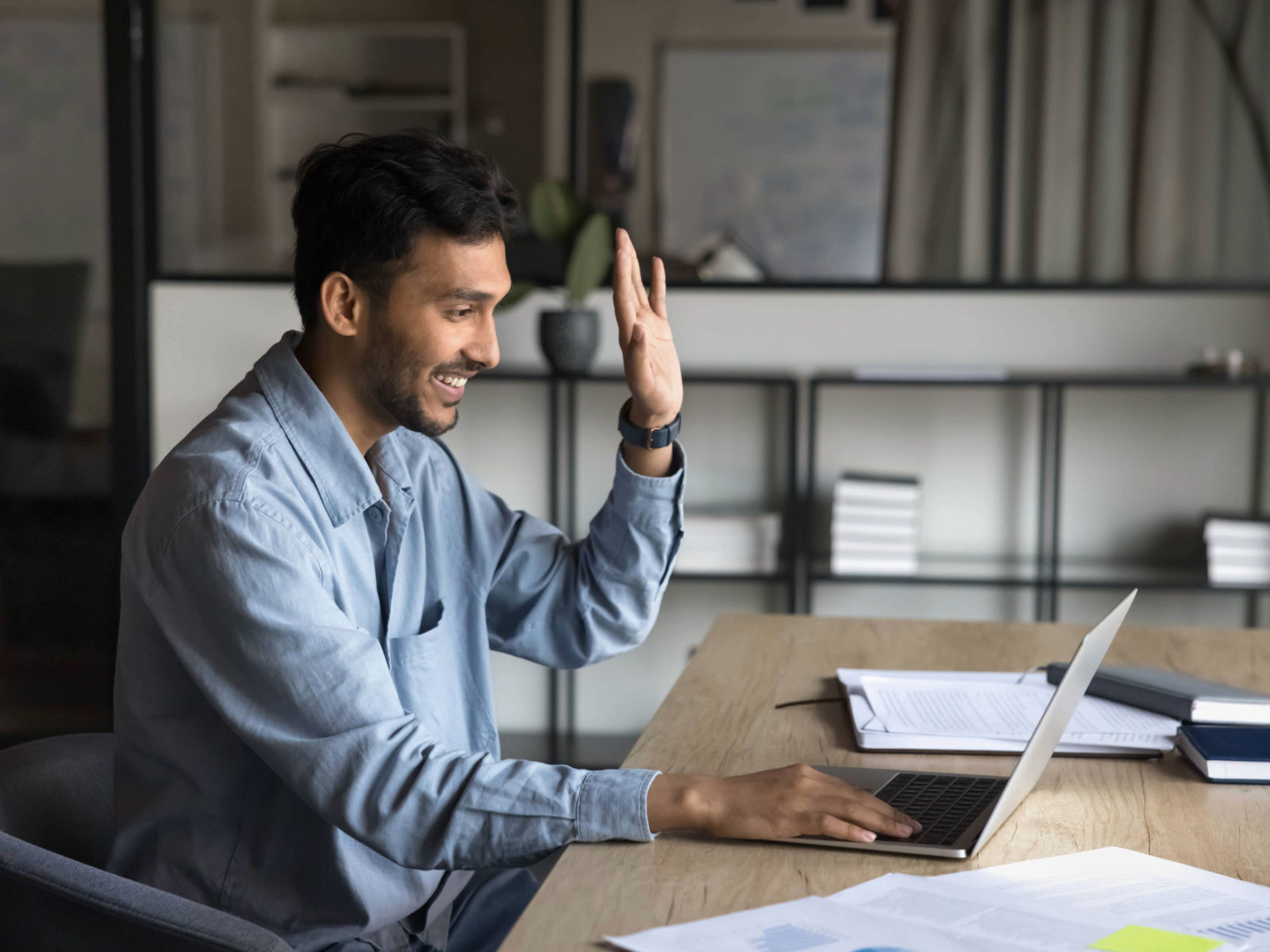Seminarinhalt
Nach Abschluss dieses Seminars haben die Teilnehmer Wissen zu folgenden Themen:
- Verwalten von Arbeitsmappen
- Anwenden von benutzerdefinierten Datenformaten, Validierung und der erweiterten bedingten Formatierung und Filterung
- Erstellen und ändern benutzerdefinierter Arbeitsmappenelemente
- Vorbereiten einer Arbeitsmappe für Internationalisierung
- Anwenden von Funktionen in Formeln
- Nachschlagen von Daten mit Funktionen
- Anwenden erweiterter Datums- und Uhrzeitfunktionen
- Durchführen von Datenanalysen und Business Intelligence
- Beheben von Formelfehlern
- Definieren von benannten Bereichen und Objekten
- Erstellen von erweiterten Diagrammen
- Erstellen, formatieren und verwalten von PivotTables & PivotCharts
Programm
- Überblick
- Excel-Vorlagen
- Aktivieren von Makros in einer Arbeitsmappe
- Anzeigen von ausgeblendeten Menübandregisterkarten
- Verweisen auf Daten in einer anderen Arbeitsmappe
- Verweisen auf Daten mithilfe strukturierter Verweise
- Arbeitsblätter und Zellen schützen
- Konfigurieren der Formelberechnungsoptionen
- Schützen der Arbeitsmappenstruktur
- Nicht gespeicherte Arbeitsmappen wiederherstellen
- Arbeitsmappen schützen
- Benutzerdefinierte Zahlenformate
- Befüllen von Zellen mithilfe der erweiterten Optionen der Funktion „Datenreihe ausfüllen“
- Konfigurieren der Datenvalidierung
- Individuelle Regeln für die bedingte Formatierung
- Erstellen von Regeln für die bedingte Formatierung mithilfe von Formeln
- Regeln anzeigen und bearbeiten
- Erstellen benutzerdefinierter Farbformate
- Erstellen und Ändern benutzerdefinierter Designs
- Erstellen und Ändern einfacher Makros
- Einfügen und Konfigurieren von Formularsteuerelementen
- Anzeigen von Daten in mehreren internationalen Formaten
- Anwenden internationaler Währungsformate
- Verwalten von Mehrfach-Optionen für Schriftarten für +Text und +Überschrift
- Funktionen UND, ODER und NICHT
- Durchführen logischer Vorgänge mithilfe verschachtelter Funktionen
- Funktionen SUMMEWENNS, MITTELWERTWENNS und ZÄHLENWENNS
- Nachschlagen von Daten mithilfe der Funktion SVERWEIS
- Nachschlagen von Daten mithilfe der Funktion WVERWEIS
- Nachschlagen von Daten mithilfe der Funktion VERGLEICH
- Nachschlagen von Daten mithilfe der Funktion INDEX
- Funktionen JETZT und HEUTE
- Serialisieren von Zahlen mithilfe der Datum- und Zeitfunktionen
- Importieren, Umwandeln, Kombinieren, Anzeigen von und Verbinden mit Daten
- Daten mit Formeln konsolidieren
- Daten nach Position konsolidieren
- Daten nach Rubrik konsolidieren
- Zielwertsuche
- Szenarien erstellen und schützen
- Mit Szenarien arbeiten
- Verwenden von Cube-Funktionen, um Daten aus dem Excel-Datenmodell zu erhalten
- Berechnen von Daten mithilfe der Finanzfunktionen
- Verfolgen von Vorgängerzellen und Nachfolgerzellen
- Zellinhalte überwachen
- Formeln auf Felder prüfen
- Bewerten von Formeln
- Namen festlegen
- Benennen von Datenbereichen
- Benennen von Tabellen
- Namen verwalten
- Trendlinien anzeigen
- Sekundärachse einblenden
- Diagrammvorlagen
- Empfohlene Pivot-Tabellen aus Excel-Daten erstellen
- Individuelle Pivot-Tabelle aus Excel-Daten erstellen
- Ändern von Feldauswahlen und Feldoptionen
- Daten einer Pivot-Tabelle filtern
- Daten einer Pivot-Tabelle individuell gruppieren
- Funktion PIVOTDATENZUORDNEN
- Berrechnete Felder und Elemente verwenden
- Formatieren von Daten
- PivotCharts erstellen
- Ändern der Optionen in bereits vorhandenen PivotCharts
- Anwenden von Formatvorlagen auf PivotCharts
- Drilldown in PivotChart-Details